Verbessern der Gesichtserkennung in Windows 10

Wenn Sie die richtige Hardware haben, können Sie mit Windows 10 Ihren Computer mit nur einem Lächeln entsperren. Die Gesichtserkennung von Microsoft ist jedoch nicht immer genau richtig. Hier erfahren Sie, wie Sie Windows dabei unterstützen, Sie besser zu erkennen:
VERWANDT: So melden Sie sich mit Ihrem Fingerabdruck oder einem anderen Gerät mit Ihrem PC an Hello
Bevor Sie diese Schritte ausführen, benötigen Sie Windows Hallo mit Gesichtserkennung aktiviert. Wenn Sie das nicht eingerichtet haben, können Sie hier unseren Leitfaden lesen. Windows Hello benötigt eine kompatible Webcam, aber zum Glück gibt es einige sehr gute.
Sobald die Gesichtserkennung eingerichtet ist, suchen Sie im Startmenü nach Einstellungen.
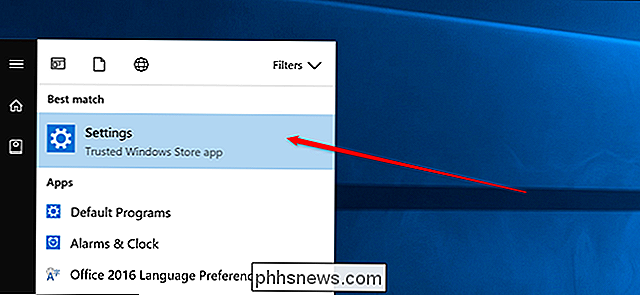
Klicken Sie anschließend auf Konten.
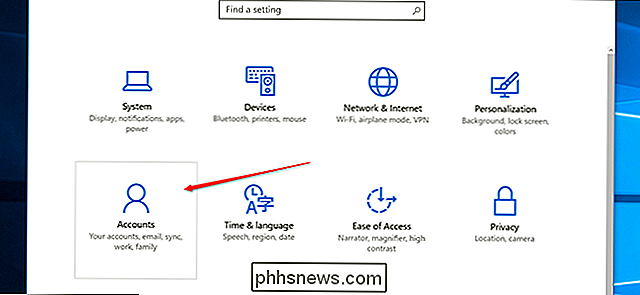
Klicken Sie in der Seitenleiste auf "Anmeldeoptionen".
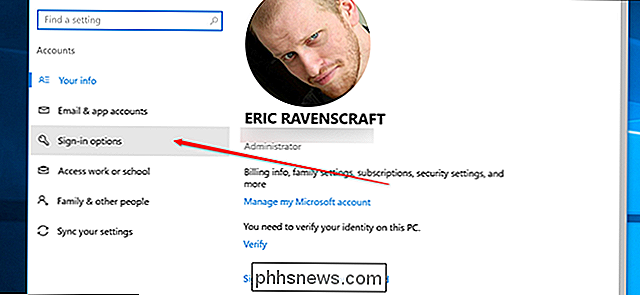
Scrollen Sie nach unten und klicken Sie auf die Schaltfläche "Erkennung verbessern".
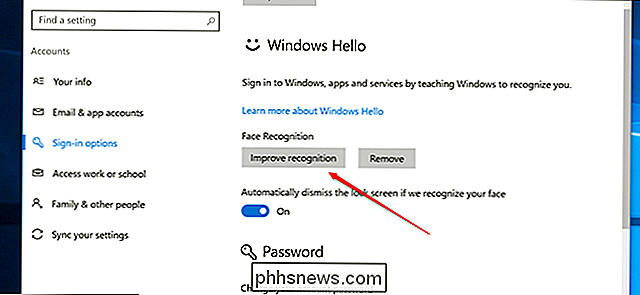
Ein neues Fenster wird Sie durch den Prozess führen. Klicken Sie auf "Get started".
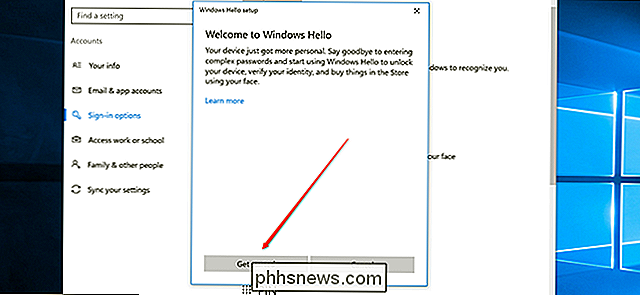
Als nächstes müssen Sie sich mit Windows Hello anmelden. Sie können die Gesichtserkennung oder die PIN verwenden, die Sie beim Aktivieren der Gesichtserkennung erstellen mussten. Sobald Sie sich angemeldet haben, klicken Sie auf OK.
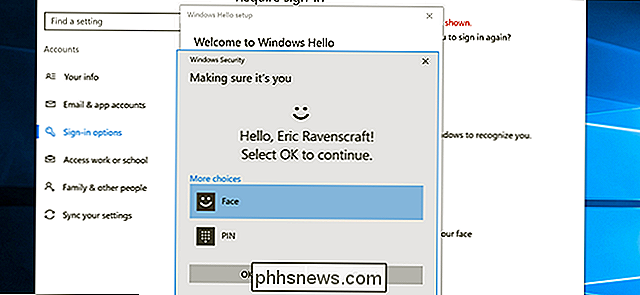
Windows schaltet Ihre Kamera ein und beginnt mit der Analyse Ihres Gesichts. Sitze für einen Moment oder zwei still und lass es sein Ding tun. Schauen Sie direkt in die Kamera und halten Sie Ihr Gesicht ruhig.
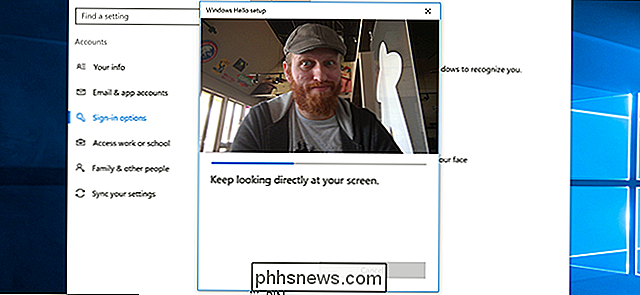
Sobald es fertig ist, klicken Sie auf Schließen.
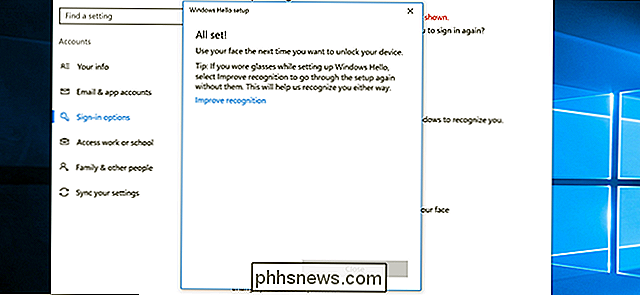
Sie können diesen Prozess so oft wie nötig durchlaufen. Wie Windows Notizen auf dem letzten Bildschirm, wenn Sie eine Brille tragen, möchten Sie dies möglicherweise einmal mit ihnen an und einmal aus. Im Idealfall sollte es auch dann weiter funktionieren, wenn Sie beispielsweise einen Bart wachsen oder einen Hut tragen, aber wenn Windows Hello Sie nie wieder erkennt, versuchen Sie, diesen Vorgang erneut auszuführen.

Was ist der Client Server Runtime-Prozess (csrss.exe) und warum läuft er auf meinem PC?
Wenn Sie einen Windows-PC haben, öffnen Sie Ihren Task-Manager und Sie werden es sehen ein oder mehrere Client Server Runtime Process-Prozesse (csrss.exe), die auf Ihrem PC ausgeführt werden. Dieser Prozess ist ein wesentlicher Bestandteil von Windows. VERWANDT: Was ist dieser Prozess und warum läuft er auf meinem PC?
Wiederherstellen von fehlenden Desktopsymbolen in Windows 7, 8 oder 10
Wenn Sie zuvor einige der "speziellen" Symbole wie Computer, Benutzer und Systemsteuerung hinzugefügt oder entfernt haben Desktop-oder einfach nur wissen, wie Sie sie in Windows 10 hinzufügen - hier ist, wie es geht. Windows enthält mehrere Desktop-Icons für Systemelemente wie der Papierkorb, Computer (umbenannt zu "Dieser PC" in Windows 8 und 10) ), Systemsteuerung, Netzwerk und Ihrem Benutzerordner.



